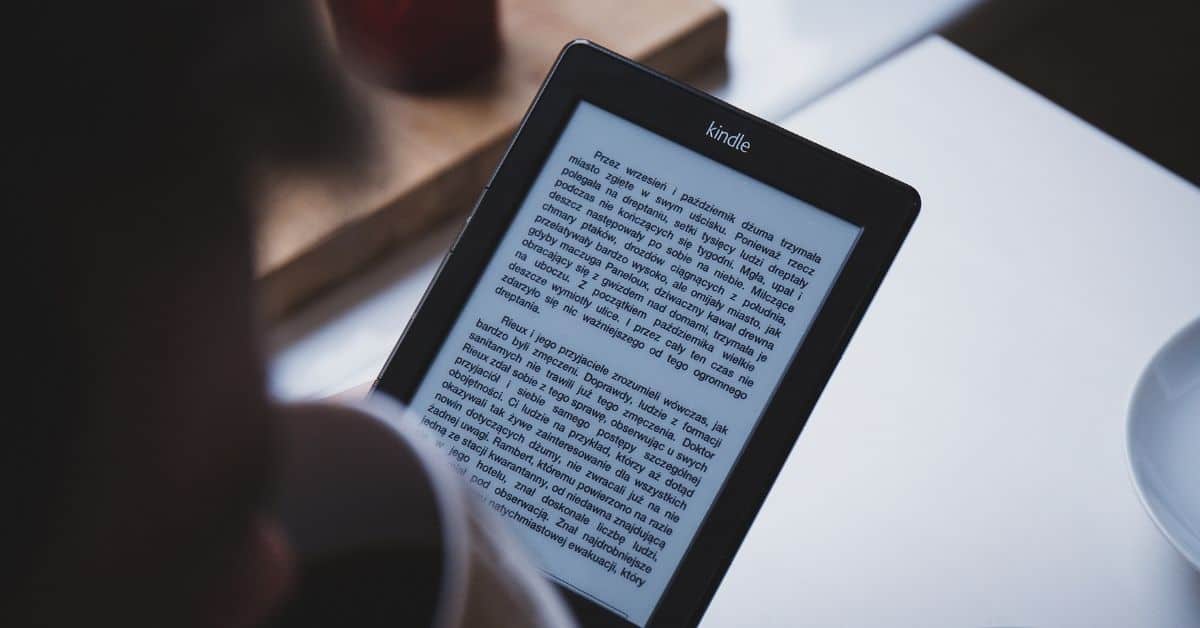Koji su modeli Kindlea?
Trenutno postoji šest modela Kindlea u ponudi Amazona: Kindle (stara verzija Kindle e-čitača), Kindle Kids (2022.), Kindle Paperwhite, Kindle Paperwhite Signature Edition, Kindle Paperwhite Kids i Kindle Oasis.
Koje su prednosti Kindlea?
- Pogodnost. E-čitač je prikladan. U torbici možete nositi pet tisuća knjiga.
- Toliko knjiga na izbor. Na Amazonu možete kupiti tisuće e-knjiga. Nakon što ih kupite, možete ih držati u svojoj knjižnici i pristupati im kad god želite izvan mreže.
- Značajka pristupačnosti online zbirkama knjižnica. Većina knjižnica u SAD-u omogućuje vam besplatno pregledavanje e-knjiga.
- Internet, glazba i igre. Također možete surfati internetom (nespretno, ali radi), slušati mp3 snimke (glazbu ili podcaste) i igrati igrice.
- Rječnik. Značajka rječnika je posebno zgodna. Stavite kursor ispred riječi i odmah ćete vidjeti definiciju te riječi: odličan način da povećate svoj vokabular.
- Prijevodi . Ako naiđete na riječ ili rečenicu na drugom jeziku, možete je odmah prevesti.
- Funkcija pretraživanja . Možete jednostavno tražiti određenu riječ u knjizi.
- Bez papira. Spasili ste puno drveća.
Kako instalirati ili ažurirati aplikaciju Desktop Kindle na vašem računalu
Upotrijebite aplikaciju Kindle za početak čitanja sa svog PC-a ili Mac-a.
Podržani operativni sustavi:
- PC: Windows 8, 8.1, 10 ili 11.
- Mac: OS x 10.14 ili noviji
Napomena: Ako vaš operativni sustav nije podržan, koristite naš Kindle Cloud Reader.
- Idite na Preuzimanje Kindle aplikacija.
- Odaberite Preuzimanje za PC i Mac.
- Kada preuzimanje završi, slijedite upute za instalaciju na zaslonu.
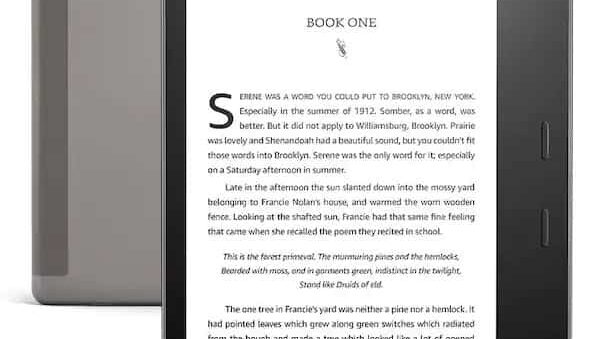
Kako instalirati ili ažurirati aplikaciju Kindle na Androidu
Upotrijebite aplikaciju Kindle za početak čitanja sa svog Android telefona ili tableta.
- U željenoj trgovini Android aplikacija potražite “Kindle”.
- U rezultatima pretraživanja odaberite Kindle.
- Odaberite Instaliraj za preuzimanje i instalaciju ili Ažuriraj za ažuriranje aplikacije Kindle.
Kako instalirati ili ažurirati aplikaciju Kindle na iOS-u
Koristite aplikaciju Kindle za početak čitanja sa svojih Apple uređaja.
- Odaberite App Store.
- Potražite “Kindle”.
- U rezultatima pretraživanja odaberite Kindle.
- Odaberite Get za preuzimanje i instalaciju ili Update za ažuriranje aplikacije Kindle.
Kako preuzeti knjige na svoju Kindle aplikaciju
Nakon što ste kupili svoju knjigu, možete je preuzeti i čitati na amazon Kindle aplikaciji za PC, Mac, iOS i Android. Aplikacija Kindle Cloud Reader omogućuje čitanje sadržaja na mreži.
- Otvorite aplikaciju Kindle.
- Idite u svoju knjižnicu.
- Ako ste na računalu, dvaput kliknite na naslovnicu knjige Kindle. Ako ste na mobilnom uređaju, odaberite naslovnicu knjige.
- Traka napretka ažurira se kako se knjiga preuzima.
Vaša knjiga se otvara nakon završetka preuzimanja.
Što je govor u tekst?
Izrazi softver za diktiranje, govor u tekst, prepoznavanje glasa, glas u tekst i prepoznavanje govora mogu značiti program koji pretvara vaš glas u tekst na zaslonu u stvarnom vremenu.
Kako pretvoriti govor u tekst na Kindleu
Kindle su u biti knjiga i audioknjiga/audibilna knjiga spojene u jednu. Svoje bilješke možete dodati govorom na Kindleu. Da biste to učinili, slijedite korake u nastavku:
Korak 1: Ažurirajte svoj Kindle softver
Prije nego počnete, provjerite ima li vaš Kindle uređaj najnovije ažuriranje softvera.
- Idite na izbornik “Postavke”.
- Odaberite “Opcije uređaja”.
- Zatim odaberite “Ažuriranje softvera uređaja”
- Provjerite postoje li dostupna ažuriranja.
Korak 2: Instalirajte aplikaciju za pretvaranje govora u tekst
Instalirajte aplikaciju za pretvaranje glasa u tekst / aplikaciju za pretvaranje teksta u govor na svoj Kindle uređaj. Na Amazon Appstoreu dostupno je nekoliko opcija. Preko njih možete pretvoriti svoju audio datoteku u pisanu datoteku.
Korak 3: Odobrite pristup mikrofonu
Nakon što instalirate aplikaciju za pretvaranje govora u tekst, otvorite je i dopustite joj pristup mikrofonu uređaja. To će omogućiti aplikaciji da uhvati vaš glas i transkribira ga u tekst.
- postavke
- Dodirnite Mikrofon
- Dodirnite za uključivanje mikrofona
Korak 4: Počnite govoriti
Počnite govoriti u mikrofon. Aplikacija će pretvoriti vaš govor u tekst u stvarnom vremenu i prikazati ga na ekranu. Govorite jasno i glasnoćom kako biste osigurali točan prijepis.
Korak 5: Spremite ili kopirajte tekst
Nakon što završite s govorom, možete spremiti tekst u datoteku ili ga kopirati u međuspremnik za korištenje u drugoj aplikaciji.
Napomena: Neki Kindle uređaji kao što je Kindle Fire tablet / Fire HD serija imaju ugrađenu značajku pretvaranja teksta u govor (tts), zove se Voiceview, koja vam može čitati tekst naglas.
Kako dobiti točniju transkripciju na Kindleu?
- Govorite jasno i glasnoćom kako biste osigurali točan prijepis.
- Neke aplikacije mogu zahtijevati internetsku vezu za ispravan rad.
- Možda ćete morati uvježbati aplikaciju da prepozna vaš glas prije nego što može točno transkribirati vaš govor.
- Neke aplikacije mogu imati ograničenja u pogledu duljine govora koji se može transkribirati odjednom.
Često postavljana pitanja
Kindle je prijenosni bežični elektronički uređaj za čitanje (e-čitač) kojeg proizvodi Amazon.com. Možete preuzeti knjige (putem wifi tehnologije) na Kindle i čitati ih na svom iPad, iPhone ili android uređaju.
Možete snimati snimke zaslona na Kindle tako da istovremeno dodirnete dva suprotna kuta na vrhu zaslona.